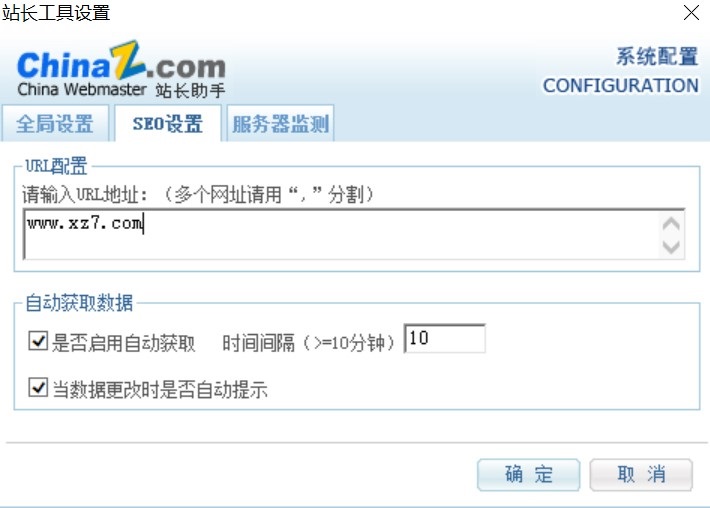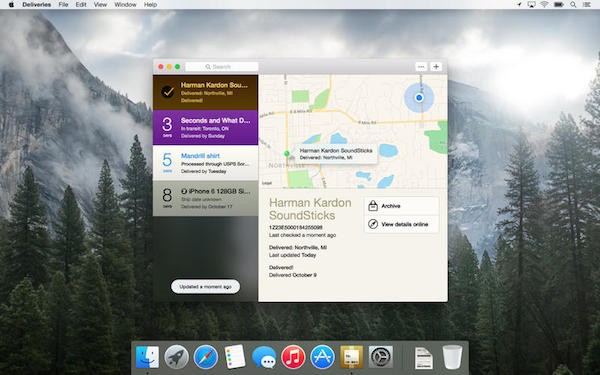webcam utility mac版下载-webcam utility for macv1.0.1 官方版
webcam utility for mac官方版专为苹果电脑打造,升级之后的版本新增了大量实用功能,满足更多用户的需求,大家在知识兔下载安装包解压后就可以按照小编给的方法进行安装,完成之后就能连接自己的尼康相机进行使用啦!
尼康webcam utility mac版简介:
webcam utility支持USB即插即用,快速简便,对于那些希望通过简单设置而无需另外附加硬件、想要获得高品质视频流的用户而言,这是一个理想的选择。

webcam utility苹果电脑版安装教程:
在硬盘上创建一个文件夹并根据需要进行命名。
将S-NWU___-010001MF-ALLIN-ALL___.dmg下载至在步骤1中创建的文件夹。
运行S-NWU___-010001MF-ALLIN-ALL___.dmg启动安装程序。
按照屏幕上的指示说明完成安装。
安装完成时无需启动本软件。菜单和桌面中将不会添加快捷方式。
Mac用户可能需要重启计算机。
如何确认软件是否已安装?
使用USB连接线连接照相机和计算机。
开启照相机。
启动网络会议应用程序并将“Webcam Utility”选为外部照相机。
确认网络会议应用程序中显示来自照相机的图像。
操作系统要求:
macOS Big Sur 11版
macOS Catalina 10.15版
macOS Mojave 10.14版
macOS High Sierra 10.13版
特别说明:
本软件以名为“S-NWU___-010001WF-ALLIN-ALL___.exe”的文件发布。下载并运行该文件可执行更新。
执行更新时,请使用具有管理员权限的帐号登录。
开始安装前,请先退出Webcam Utility以及所有其他应用程序(包括任何防病毒软件)。
使用注意:
使用之前请伸出可伸缩镜头。
若存储卡包含大量照片,即时取景可能需要更多时间启动。
即时取景自动关闭延迟超过时效时,即时取景可能不会自动结束。
开启和关闭照相机时,即时取景可能不会结束。请关闭照相机并重新开启。
画面尺寸为1024×768像素(XGA)。某些网络会议应用程序可能会使用不同的宽高比。
建立与照相机的连接后,请注意不要在存储卡存取指示灯点亮期间取出存储卡。
将非CPU镜头用于D750、D7500、D7200、D5600、D5500、D5300或D3500时,请选择模式M。
使用D5、D810、D750、D500、D7500、D7200、D5600、D5500、D5300或D3500时若未插入存储卡,请将空插槽时快门释放锁定选为快门释放启用。
更新内容:
添加了对macOS Big Sur 11版的支持。
添加了对Apple Silicon的支持。请注意,Webcam Utility用作通用插件,且在Apple Silicon设备上以Apple Silicon本地应用程序在Chrome的通用版本中运行。
下载仅供下载体验和测试学习,不得商用和正当使用。